Google Sheets est l'un des services que Google a présenté aux utilisateurs pour leur commodité. Cette feuille de calcul est un éditeur Web disponible gratuitement qui contient des formules intégrées pour les cellules, les graphiques et d'autres options de formatage qui donnent à vos données une apparence soignée. Parfois, si vous avez modifié de nombreuses cellules et que vous ne vous souvenez pas de l'historique des données des cellules, la situation sera difficile. Mais il existe une nouvelle option pour vérifier votre historique de modification des cellules de la feuille de calcul. Voyons dans cet article comment afficher l'historique des modifications des cellules dans les feuilles google.
Comment afficher l'historique des modifications des cellules dans Google Sheets
Étape 1: Ouvrez la feuille Google enregistrée à partir de votre lecteur dont vous recherchez l'historique des cellules.
Étape 2: Une fois la feuille Google ouverte, cliquez sur la cellule comme indiqué ci-dessous.
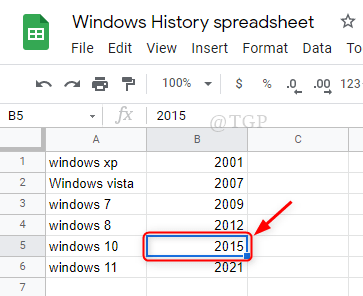
Étape 3: Ensuite, faites un clic droit sur la cellule sélectionnée.
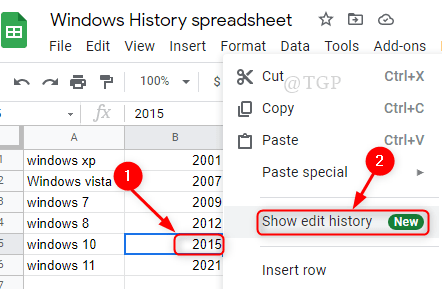
Étape 4: Lorsque vous cliquez sur Afficher l'historique des modifications, une petite fenêtre apparaît à côté de la cellule.
Cette petite fenêtre contiendra des données s'il y a un historique, comme indiqué ci-dessous.
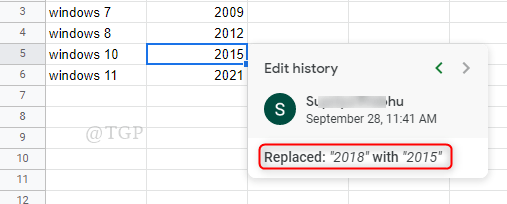
S'il n'y a pas d'historique, la petite fenêtre affichera "pas d'historique des modifications“.
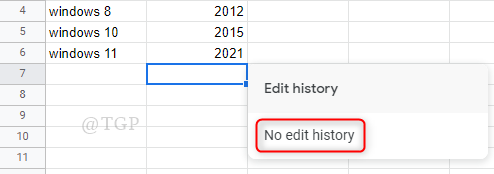
Étape 5: Pour fermer la fenêtre de l'historique des modifications de cellule, cliquez simplement quelque part dans la feuille Google en dehors de cette fenêtre.
Vous pouvez utiliser cette méthode pour afficher l'historique des modifications de votre cellule dans Google Sheets.
J'espère que cet article a été instructif et utile.
S'il vous plaît laissez-nous des commentaires ci-dessous.
Merci!


